مسموع على الكمبيوتر: كيفية الشراء والتنزيل؟ [تحديث 2025]
في الوقت الحاضر ، يبدو أن كل شيء في متناول اليد. مع النمو في كل شيء بما في ذلك التكنولوجيا ، يمكنك فعلاً القيام بكل الأشياء بشكل أسرع مقارنة بما سبق. أحد التطورات العظيمة التي تم تقديمها للجمهور هو الكاسيت. إنها حقًا ميزة لمحبي الكتب أنه يمكنهم الآن الاستماع إلى الكتب التي يحبونها.
لذا ، هل أنت مغرم ببث الكتب الصوتية ، وخاصة العناوين المسموعة؟ هل ترغب في معرفة كيف سيكون من الممكن الشراء وأخيراً التنزيل والبث مسموع على جهاز الكمبيوتر?
لحسن الحظ ، هناك العديد من منصات دفق الكتب الصوتية التي يمكن الآن للمستخدمين الوصول إليها بسهولة. واحدة من أكثرها شعبية هي Audible. إذا صادفت أنك مشترك في Audible ، فأنت بالتأكيد تتساءل عن الإجراء الخاص بكيفية الشراء و تنزيل Audible للاستماع في وضع عدم الاتصال. حسنًا ، سنناقش هذا بينما ننتقل إلى كل جزء من هذا المنشور.
محتوى المادة الجزء 1. شراء كتب مسموعةالجزء 2. قم بتنزيل كتب Audible على جهاز الكمبيوترالجزء 3. أفضل طريقة لتنزيل الصوت إلى MP3الجزء 4. ملخص
الجزء 1. شراء كتب مسموعة
تم تقديم Audible بواسطة Amazon. إنها منصة يمكنك من خلالها الوصول إلى ملايين العناوين تحت عدة أنواع مختلفة. ستتمكن بالتأكيد من رؤية الكتب التي تحب الاستماع إليها على الفور. أو ، إذا كنت ترغب في اكتشاف المزيد ، يمكنك التصفح والبحث عن كتب صوتية جيدة.
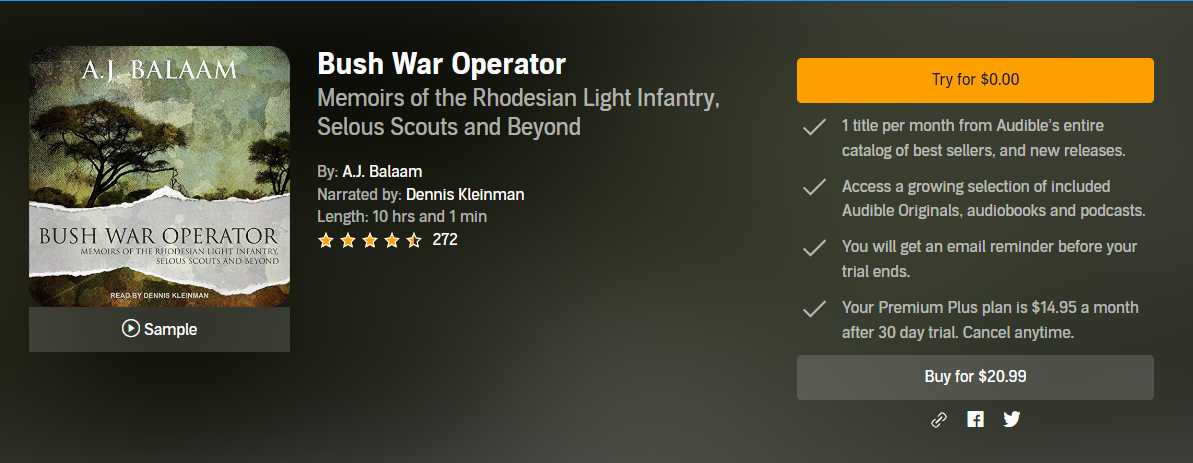
قبل أن نتوجه إلى عملية تنزيل Audible على الكمبيوتر الشخصي ، سنناقش أولاً خطوات كيفية شراء كتب Audible أولاً. أنت في الواقع بحاجة إلى تنفيذ إجراء من ثلاث خطوات. فيما يلي الخطوات.
الخطوة 1. على جهاز الكمبيوتر الخاص بك ، افتح موقع Audible على الويب باستخدام أي متصفح ويب تشعر بالراحة عند استخدامه. قم بتسجيل الدخول باستخدام بيانات اعتماد حساب Audible الخاص بك للبدء.
الخطوة 2. سترى قائمة التصفح في جزء التنقل. يمكنك استخدام هذا الخيار للبحث عن الكتب الصوتية التي ترغب في شرائها. لكل كتاب صوتي ، سترى خيار "إضافة إلى عربة التسوق". فقط اضغط على هذا الزر لإضافة الكتاب الصوتي إلى عربة التسوق الخاصة بك.
الخطوه 3. بمجرد الانتهاء من اختيار الكتب الصوتية التي ترغب في شرائها ، يمكنك الآن التوجه إلى عربة التسوق الخاصة بك. هنا ، سترى كل ما قمت بإضافته. يمكنك الآن وضع علامة على زر "Proceed to Checkout" ثم الاختيار من بين خيارات الدفع المتاحة. لديك الخيار لتحديد ما إذا كنت ستدفع باستخدام أرصدةك المكتسبة أو طرق الدفع الأخرى التي ترغب في استخدامها. ستتمكن من إكمال عملية الشراء بمجرد تحديد زر "إكمال الشراء".
بسيطة مثل اتباع الإجراء أعلاه ، يمكنك شراء الكتب الصوتية المسموعة التي تحبها! الآن ، سوف ننتقل إلى عملية كيفية تنزيل Audible على جهاز الكمبيوتر الخاص بك. لدينا ذلك في الجزء التالي.
الجزء 2. قم بتنزيل كتب Audible على جهاز الكمبيوتر
في الواقع ، عملية تنزيل Audible على جهاز الكمبيوتر سهلة للغاية أيضًا. سنقوم بالتنقيب في كل خطوة في الفقرات التالية.

الخطوة 1. على جهاز الكمبيوتر الخاص بك ، افتح متصفح الويب الذي ترغب في استخدامه ، ثم توجه فقط إلى الموقع الرسمي لـ Audible. سيُطلب منك تسجيل الدخول باستخدام بيانات اعتماد حساب Amazon الخاص بك. فقط تابع لإدخال التفاصيل المطلوبة للمتابعة.
الخطوة 2. بمجرد تسجيل الدخول بنجاح ، في قسم التنقل ، سترى زر "المكتبة". انقر فوق هذا الخيار ، ثم زر "العناوين". ستصل إلى الصفحة حيث سيتم عرض جميع الكتب المسموعة التي اشتريتها (كل تلك الكتب في مكتبتك). بجانب كل كتاب صوتي توجد خيارات للاستماع أو التنزيل. اختر الزر "تنزيل" لكل كتاب صوتي ترغب في حفظه. بعد عملية التنزيل ، سيكون لديك ملف AAX. اختر المجلد الذي تريد حفظ هذا الملف فيه.
- يجب أن تلاحظ أنه إذا كنت من مستخدمي macOS 10.14.6 Mojave أو مستخدمًا سابقًا ، فيمكن الوصول إلى تلك الكتب الصوتية التي قمت بتنزيلها عبر تطبيق iTunes الخاص بك. سيتم حفظها تلقائيًا في قسم "الكتب المسموعة" في iTunes.
- الآن ، بالنسبة لمستخدمي macOS Catalina أو Big Sur ، يمكن الوصول إلى الكتب الصوتية المسموعة التي تم تنزيلها عبر "Apple Books". سيتم عرض هذه ضمن قسم "الكتب المسموعة" أيضًا. إذا لم تكن على علم ، عندما تم إصدار MacOS 10.15 Catalina ، كانت هناك أيضًا تغييرات على iTunes.
إليك أيضًا ملاحظة إضافية لأولئك المستخدمين الذين يستخدمون أحدث إصدار من متصفح Firefox أثناء تنزيل Audible على جهاز الكمبيوتر. قد تلاحظ أنه بدلاً من ملف AAX ، ستحصل على ملف MP4. لا تقلق بشأن هذا. يمكنك دائمًا تحويل الملفات من خلال أداة نحن على وشك مشاركتها في الجزء الثالث.
معلومات إضافية لمستخدمي Windows 8 و 10
وتجدر الإشارة أيضًا إلى أنه إذا كنت ترغب في إجراء عملية تنزيل Audible على جهاز كمبيوتر يعمل بنظام Windows 8 أو 10 ، فيمكنك أيضًا تجربة استخدام "AudibleSync".
إذا حاولت استخدام برنامج "AudibleSync" ، يمكنك مشاهدة الكتب المسموعة التي تم تنزيلها هنا - C: \ Users \ your computer username \ AppData \ Roaming \ AudibleSync \ Downloads.
صحيح أنه بمجرد شراء Audible وتنزيله على جهاز الكمبيوتر الخاص بك ، فإن الكتب الصوتية ستكون ملكك إلى الأبد. يمكنك الاحتفاظ بها طالما تريد. ومع ذلك ، يتم تشفيرها وبتنسيق غير قابل للتشغيل على جميع مشغلات الوسائط والأجهزة. ماذا يمكنك أن تفعل للتعامل مع هذه المعضلة؟ حسنًا ، يمكن العثور على الإجابة أثناء الانتقال إلى الجزء التالي.
الجزء 3. أفضل طريقة لتنزيل الصوت إلى MP3
قد يعتقد الآخرون حقًا في البداية أنه بعد تنزيل Audible على جهاز الكمبيوتر الخاص بك ، سيكون من الصعب عليهم الوصول إلى الملفات الموجودة على العديد من مشغلات الوسائط نظرًا لأن الكتب الصوتية محمية بموجب Dسياسة الحماية الخاصة به ، وهي بتنسيق لا يتسم بالمرونة مقارنة بتنسيق MP3.
في الواقع ، إذا لم تكن على دراية بهذا الأمر ، فسوف تنظر حقًا إلى الموقف على أنه مشكلة ليس من السهل حلها. حسنًا ، في الواقع ، إنه قابل للحل ويمكن التحكم فيه! كل ما تحتاجه هو أن يكون لديك الأداة المناسبة معك. في هذه الحالة ، لمشاركة أفضل طريقة لتنزيل Audible على جهاز الكمبيوتر كملفات MP3 ، قمنا بإنشاء هذا الجزء من المقالة. هنا ، نقترح استخدام ملف TunesFun محول مسموع.

TunesFun محول مسموع هو محول برامج محترف قادر على التخلص من حماية DRM من الكتب المسموعة التي اشتريتها. مع هذه الإمكانية ، لا يمكنك الوصول إلى الملفات دون التفكير في التشفير. يتيح لك هذا التطبيق أيضًا تحويل الكتب الصوتية المسموعة إلى تنسيقات مرنة مدعومة مثل MP3. نظرًا لأن تنسيق MP3 مرن للغاية ، يمكنك بعد ذلك بث الكتب الصوتية المسموعة على جميع مشغلات الوسائط والأجهزة تقريبًا.
لا داعي للقلق بشأن جودة ملفات الإخراج لأن التحويل الذي سيقوم به هذا التطبيق سيكون بلا خسارة تمامًا. وبالتالي ، يمكنك الاستمرار في الاستمتاع بتجربة استماع مذهلة. أيضًا ، سيتم أيضًا الاحتفاظ بعلامات ID3 وفصول الكتب الصوتية ، لذلك لا داعي للتفكير في التفاصيل والمعلومات المفقودة.
يقوم التطبيق أيضًا بالتحويل السريع. لذلك ، ستظل قادرًا على إدارة وقتك بكفاءة. يتم أيضًا إجراء التحديثات على التطبيق من وقت لآخر حتى تتمكن بالتأكيد من تجربة أفضل ما في التطبيق. يتوفر دعم العملاء دائمًا للمساعدة أيضًا في حالة وجود مشكلات في التطبيق.
بالطبع هذا TunesFun تم تطوير برنامج Audible Converter ليكون سهل الاستخدام. سنشارك هنا كيف يمكنك تحويل تلك الكتب المسموعة التي لديك على جهاز الكمبيوتر الخاص بك.
الخطوة 1. بمجرد الانتهاء من احتياجات تثبيت التطبيق ، يمكنك المتابعة لتثبيته وتشغيله. إنه مدعوم من قبل كل من أجهزة الكمبيوتر التي تعمل بنظام Windows و Mac ، لذلك بالتأكيد ، لن تواجه مشكلات في التوافق. بمجرد تثبيت التطبيق ، ووصولك إلى الصفحة الرئيسية ، يمكنك الآن البدء في إضافة الكتب الصوتية المسموعة. يمكنك معالجة مجموعة ، لذا فإن إضافة عدد من الكتب الصوتية أمر جيد.

الخطوة 2. بعد إضافة الكتب الصوتية المسموعة ، قم بتعديل إعدادات ملف تعريف الإخراج. لا تنس تعيين MP3 كتنسيق الإخراج بالإضافة إلى مجلد الإخراج لاستخدامه حيث يمكنك الوصول إلى الملفات المحولة بعد عملية التحويل.

الخطوه 3. سيؤدي بدء تشغيل زر "تحويل" في الجزء السفلي إلى السماح للتطبيق ببدء عملية التحويل. سيقوم التطبيق أيضًا بتنفيذ إجراء إزالة DRM.

في غضون دقائق قليلة ، سيتم تحويل Audible على جهاز الكمبيوتر إلى MP3. ستتم أيضًا إزالة حمايتهم. الآن ، يمكنك الوصول إليهم على أي جهاز أو مشغل وسائط ، وحتى مشاركة الكتب المسموعة مع الأصدقاء أو أي فرد من أفراد الأسرة.
الجزء 4. ملخص
أخيرًا ، لقد تعلمت مدى سهولة شراء وتنزيل Audible على جهاز الكمبيوتر. تذكر دائمًا أنه بالنسبة لك للتنزيل دون مواجهة أي قيود ، عليك الاعتماد على تطبيقات البرامج الاحترافية مثل TunesFun محول مسموع!
اترك تعليقا